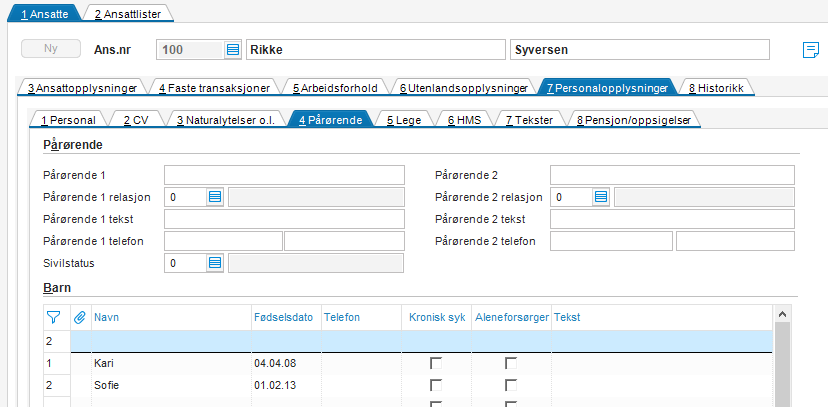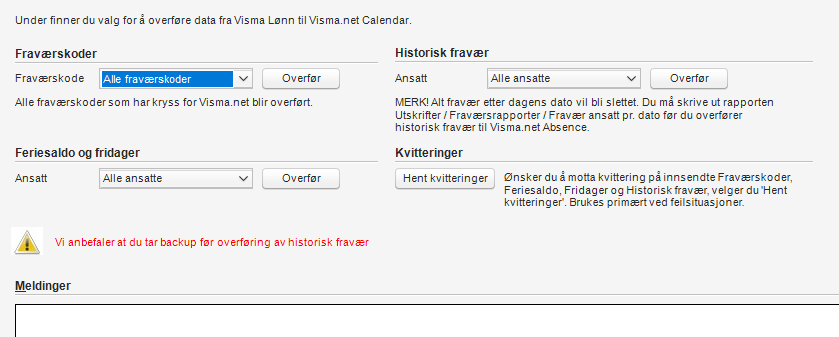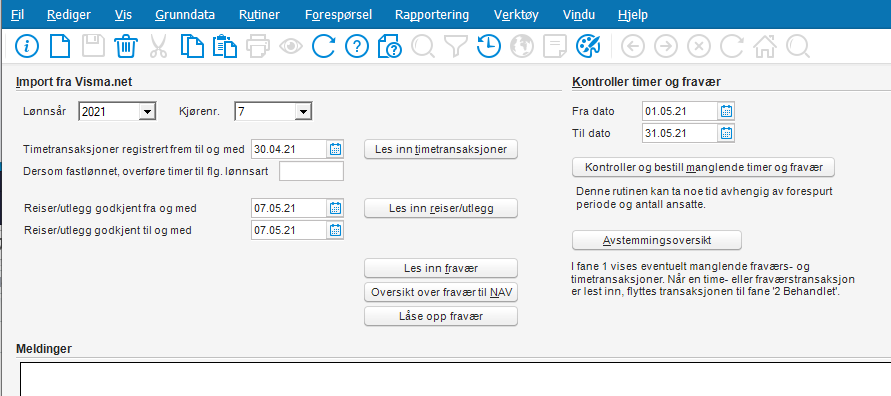for å automatisk få tildelt relevante områder i Mine områder.
for å automatisk få tildelt relevante områder i Mine områder.
- Bokmerke
- Abonnér
- Utskriftsvennlig side
- Rapporter upassende innhold
Oppsett mot Visma.net Calendar (Absence)
- 0 Svar
- 0 liker
- 6323 Visninger
Hvordan sette opp integrasjonen med Visma.net Calendar?
Oppsett av Visma.net Time finner du her.
- Hvordan ta i bruk Visma.net Calendar?
- Firmaopplysninger i Visma Lønn
- Ansattopplysninger
- Overføre grunndata til Calendar.
- Import av fravær til Visma Lønn
- Lås opp fravær
- Ofte stilte spørsmål
- Relaterte brukertips:
Visma.net Absence / Calendar er et system for registrering av fravær som støtte lover og regler, eksempelvis kontroll av egenmeldinger (antall dager og/eller tilfeller), feriesøknad i tråd med feriedager tilgode og fravær som følge av barns sykdom ut i fra antall barn, barnets alder og forsørgerstatus.
Visma.net Calendar gir ledere og kolleger et verktøy for å se ferieoversikt over sin avdeling.
Ansatte kan registrere sitt fravær og sine ferier og permisjonsønsker på nett, og leder kan innvilge søknader fra ansatte på sin avdeling. Visma.net Calendar vil være et godt verktøy for å ha full oversikt over ferie og fravær, slik at man bruker minst mulig tid på å ha korrekt datagrunnlag. Fraværsdata overføres til Visma Lønn for rapportering og annen oppfølging.
Hvordan ta i bruk Visma.net Calendar?
Du må ha bestilt Calendar lisens, dette gjør du ved å ta kontakt med vårt kundesenter (chat ikonet nede til høyre på denne siden) eller din partner.
Før du tar ibruk må oppsett mot Visma.net være gjort.
Firmaopplysninger i Visma Lønn
Følgende må settes opp på firma og ansatt før du starter med å overføre fra Visma Lønn til Absence:
"Grunndata / Firmaopplysninger / Firmainformasjon". Følgende felt må være utfylt på "Firmainformasjon" før du overfører til Visma.net Absence:
- Firma navn
- Adresse 1
- Juridisk org. nummer
"Grunndata / Firmaopplysninger / Firmainformasjon / Lønnsopplysninger":
- Feltet "Sykepenger" bør være utfylt. Feltet blir brukt dersom du ikke har fylt ut "Sykepenger" på de ansatte. Når du oppretter ny ansatt, hentes standard verdi på de ansatte fra dette feltet. Skal den ansatte ha en annen verdi enn standard endrer du i feltet under "Ansatt" på fanen "7. Personalopplysninger" i feltet "Sykepenger".
- Følger firma reglene for IA-bedrift, sett kryss i feltet "Er IA-bedrift". Feltet blir sendt til Calendar for riktig beregning av sykedager. MERK! Hvis du setter på eller fjerner haken for IA-bedrift må du aktivere Absence på nytt under "Rutiner / Registrering / Visma.net / Oppsett".
Ansattopplysninger
"Grunndata /Ansatt / 3 Ansattopplysninger" feltet "Visma.net" må være huket av på den ansatte.
- Avdeling må være registrert på den ansatte. MERK! Det er kun mulig å sette opp godkjenningsflyt på avdeling eller ved bruke av "liste som er oppgitt" eller den enkleste "Leder godkjenner". Det er ikke mulig å prosjekt, kampanje mv.
- Leder må være registrert på den ansatte hvis leder skal kunne reg. fravær på den ansatte og bruke valget "Fraværssøknad" i "Calendar". Det er fullt mulig å ikke bruke "Leder", da er godkjenning kun mulig via "Visma.net Approval".
- Fane "7 Personalopplysninger" feltet "Sykepenger" må være utfylt enten på firmaopplysninger eller på den ansatte. Har feltet "Ingen verdi" blir verdi som ligger i feltet "Sykepenger" på "Firmaopplysninger / Lønnsopplysninger" brukt.
Verdien i feltet blir sendt til Calendar for at riktig fraværskode skal bli brukt ved registrering av syk. - Fane "7 Personalopplysninger" huken "Kronisk syk": Er den ansatte kronisk syk krysser du i feltet og riktig beregning av arbeidsgiverperiode ved refusjon av sykepenger blir da brukt.
- Fane "7 Personalopplysninger" - det må ligge verdi i feltet "Antall timer pr.dag" for at kalenderen til den ansatte skal bli riktig i Calendar.
- Fane "7 Personalopplysninger / 4 Pårørende" felt under "Barn": Har den ansatte barn registrer du barnets navn og fødselsdato her. Alder på barn og fødselsdato blir sendt til Calendar sånn at riktig beregning blir gjort i forhold til antall barn og alder.
Huken "Aleneforsørger": Er den ansatte aleneforsørger og krav på dobbelt dager med barn syk, krysser du i feltet. Verdien blir sendt til Calendar for riktig beregning av antall dager med barn syk.
"Barn Kronisk syk": Har den ansatte barn som er kronisk syk krysser du i feltet. Verdien blir sendt til Calendar for riktig beregning av antall dager med barn syk.
Overføre grunndata til Calendar.
Dette gjør du under "Rutiner / Registrering / Visma.net / Eksport". Du kan også åpne bilde i fra Hotbaren.
Overført alle registre i dette bildet.
Før du overfører "Fraværskoder" må fraværskodene som du skal overføre til Visma.net ha kryss for "Benyttes i Visma.net". Dette skal være krysset på alle fraværskoder 1-29+99. Og du må ha alle nye standard fraværskoder. Vårt firma har ikke det, hva gjør vi da? Les mer her.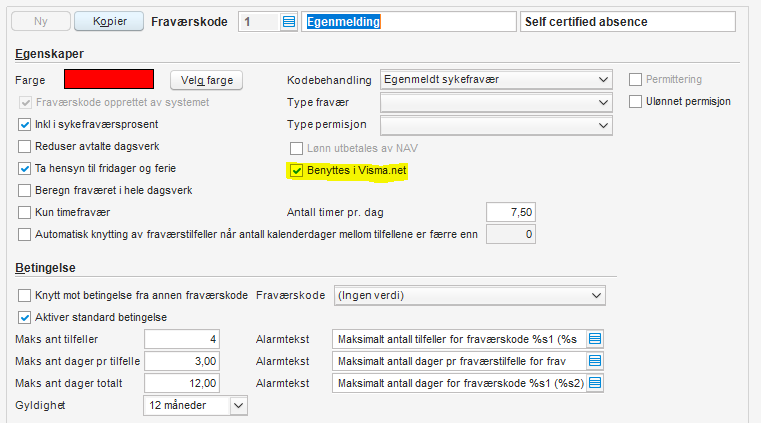
Når du har krysset av på fraværskodene må du kjøre rutinene overfør fraværskode i bilde "Visma.net Eksport". Gjør du endringer eller oppretter nye fraværskoder som skal benyttes i Calendar må du kjøre rutinen på nytt for at de skal bli overført.
Så må du overføre feriesaldo og fridager fra Visma Lønn til Calendar.
Før du overfører bør du sjekke følgende:
- At de ansatte har riktig fraværskalender. MERK! Alle ansatte som ikke har 100% stilling må ha en tilpasset fraværskalender. Se brukertips på Community.
- At feriedager og overførte feriedager er riktig på de ansatte (i ansattår).
- Når du oppretter nytt år i Visma Lønn og / eller overfører feriedager fra tidligere år må du kjøre denne rutinen på nytt.
- Du kan velge å sende feriesaldo og fridager for en ansatte eller alle ansatte.
Da er det tid for å "overføring av historisk fravær" som du har registrert i Visma Lønn kan du overfører til Calendar sånn at du får riktig varsel på bla. Egenmelding og Barn syk ved registrering av fravær i Calendar. Når du overfører historisk fravær sender Visma Lønn fravær for forrige år og frem til og med dagens dato.
MERK! Alt fravær etter dagens dato blir slettet i Visma Lønn når du overfører historisk fravær fra Visma Lønn til Calendar. Vær også klar over at alle kommentarer / merknader blir overført og er synlige for den ansatte. Du bør derfor se over kommentarene på registrert fravær før overføring.
MERK! Før du overfører historisk fravær så må du gjøre følgende:
- Skriv ut rapportene "Fravær ansatt pr dato" eller "Fravær ansatt pr kode" rapportene finner du under "Utskrifter / Fraværsrapporter". Da har du grunnlag for registrering i Calendar dersom du har fravær registrert etter dagens dato.
- Har du alarmer på de ansatte, og disse alarmene er knyttet til fravær siste året vil vi anbefale at du rydder i disse før du overfører historisk fravær til Calendar.
- Vi anbefaler at du tar en sikkerhetskopi før du kjører rutinen
Nå kan de ansatte ta ibruk Calendar.
Import av fravær til Visma Lønn
Når de ansatte har registrert fravær / ferie må du hente dette inn i Visma Lønn. Dette gjøres via valget "Visma.net Import".
Når du velger "Les Inn fravær", henter Visma Lønn inn fravær som er registrert i Calendar. Fravær som du har satt opp i Calendar at må godkjennes, blir først hentes inn etter at de er godkjent av leder. MERK! Har du på innstillingen i Calendar at perioden må bekreftes og godkjennes må også dette gjøres før du får lest inn fraværet.
Lås opp fravær
Skal du endre fravær som er registrert i Calendar og er overført til Visma Lønn må du låse opp fraværet i Visma Lønn før du får endret fraværet i Calendar. For å låse opp fravær gjør du følgende:
- Du velger knappen "lås opp fravær"
- Søker frem ansatt som du skal du endre på (ansatt nr eller ansatt navn)
- Du får frem en liste med låste fraværstilfeller
- Velg ikonet for lås opp på den fraværstransaksjonen som du skal endre i Calendar.
- Fraværet du har valgt vil flyttes til "Fraværstilfeller til opplåsning"(tabellen under).
- Velg knappen "Lås opp", og Visma Lønn låser opp fraværet i Calendar.
- Du kan nå endre fraværet som er registrert i Calendar.
- Når fraværet er endret må du "Lese inn" fraværet på nytt fra Calendar til Visma Lønn. Har du endret på fravær som må godkjennes for eksempel ferie må dette godkjennes på nytt før du får lest inn fraværet til Visma Lønn.
Det er lagt inn en ny fraværskode nummer "98 - Ugyldig fraværskode fra Visma.net Absence". Dersom du har en fraværskode i Calendar som ikke finnes i Visma Lønn eller at fraværskoden i Visma Lønn ikke er koblet mot fraværskoden i Calendar blir fravær som du importerer overført til denne koden.
For å rette opp feilen gjør du følgende:
- Velg "Lås opp" i bilde Visma.net Import
- Søk frem den ansatte
- Velg lås opp fraværskode 98
- Sjekk at fraværskodene som skal benyttes i Visma.net Calendar har kryss for "Benytte i Visma.net"
- Overfør fraværskoder på nytt til Visma.net Calendar (da blir fraværskoder automatisk koblet)
- Sjekk at fraværet i Visma.net Calendar er registrert på riktig kode, og gjør en endring på dette fraværet. F.eks gjør en endring på kommentaren.
- Les inn fraværet på nytt fra Visma.net Calendar til Visma Lønn
Oppsett av Visma.net Time finner du her.
Ofte stilte spørsmål
- Den ansatte kan ikke registrere "Barn syk"?
Det er ikke registrert barn under 12 år på den ansatte. - Jeg ønsker å godkjenne ved bruk av f.eks. "prosjekt"?
Det er ikke mulig pr. nå. Kun godkjenning basert på ansettes avdeling eller Leder eller person til person godkjenning mulig. Vi antar det er avdelingsleder som innvilger ferie, ikke alle ulike prosjektledere (blir veldig sammensatt, og verktøy for prosjektstyring trengs). Les mer om godkjenningsoppsett her.
Relaterte brukertips:
Oppsett / integrere Visma Lønn mot Visma.net
Feriedag saldo i Calendar og Visma Lønn

I dette brukertipset har vi samlet alle relevante brukertips og spørsmål for deg som migrerer eller har migrert fra Visma Lønn til Payroll.
Jeg ønsker å migrere til Payroll. Hvordan går jeg frem?
Dette gjør du ved å trykke på "Flytteknappen ".
Vi anbefaler at du tar kontakt med din Visma Partner før du utfører punktene i "Flytteknappen".
Hva bør jeg tenke på før jeg går over til Payroll?
Dette har vi skrevet mer om i brukertipset "Nyttige tips og rapporter ved overgangen til nytt lønnssystem". Vi anbefaler at du setter deg godt inn i punktene skrevet her.
Beholder jeg tilgangen til Visma Lønn?
Dette har vi skrevet mer om i brukertipset "Nyttige tips og rapporter ved overgangen til nytt lønnssystem". Vi anbefaler at du setter deg godt inn i punktene skrevet her.
Bør jeg sende ut lønnsoppgavene før jeg bytter lønnssystem?
Ja, vi anbefaler at du sender ut lønnsoppgaven fra Visma Lønn før du går over til Payroll.
Finnes det kurs på Payroll?
Ja, du finner kurset her og er inkludert i ditt Payroll abonnement.
Kan jeg få testbruker / testfirma på Payroll?
Dette kan du lære mer om her.
Hvor finner jeg en oversikt over alle klientene jeg har i Visma Lønn?
Følg dette brukertipset.
Aktuelle brukertips
Nyttige sider
Karenlyst allé 56
0277 Oslo, Norge
Email: kundesenteret@visma.comCopyright © 2022 Visma.com. All rights reserved.